アカウント概要レポートの表示
- ブラウザ
- iPad
アカウント概要レポートは、セールスデータの傾向と Veeva CRM の特定のアカウントに固有の分析を提供します。アカウントには、固定レポートにロードされたセールスデータによって決定されるすべてのタイプ (専門、診療、病院など) が含まれます。
アカウント詳細ページで [アカウント概要] ボタンを選択すると、そのアカウントの概要が表示されます。
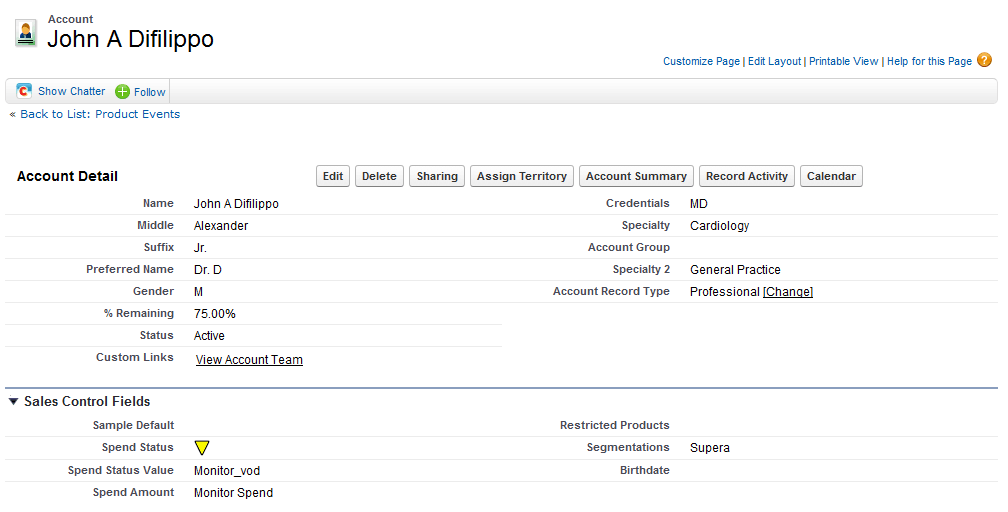
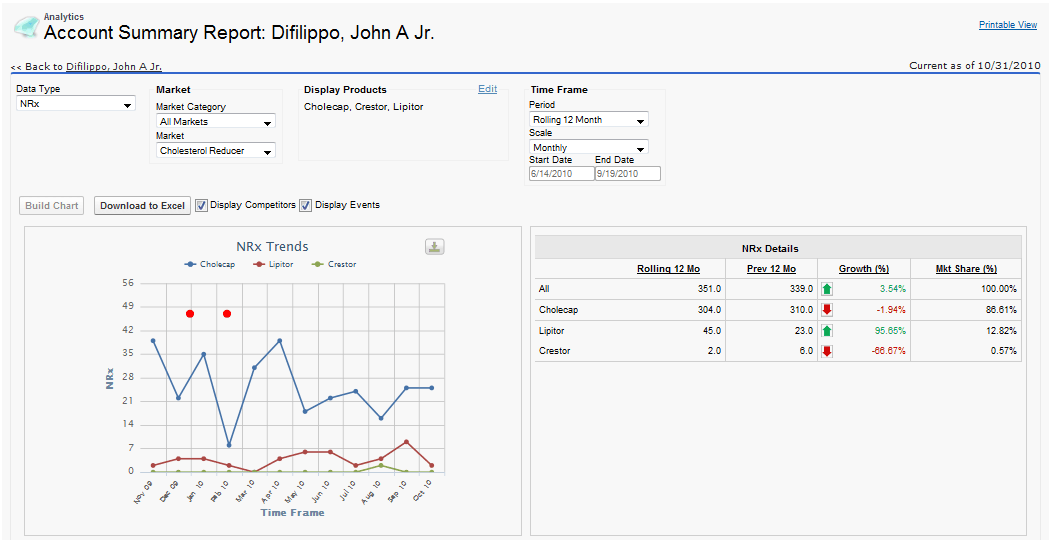
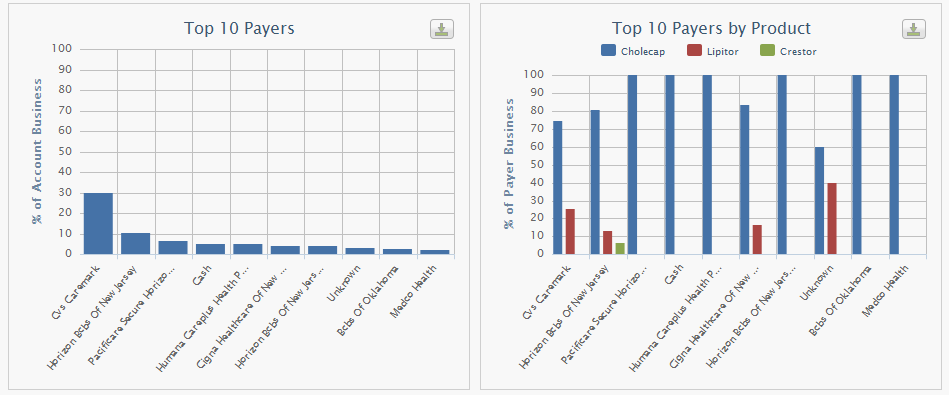
アカウント概要レポートには、以下のレポートが含まれます。
レポート名 | 説明 |
|---|---|
セールストレンド | 販売傾向レポートには、該当する時間フレームにおける選択された製品の選択された指標の傾向が表示されます。 |
セールス詳細 | 販売詳細には、製品ごとのセールスデータに現在選択されている時間フレームにおけるセールスデータの合計が表示されます。各製品について、前の時間フレームの合計、2 つの期間の間の成長、現在の時間フレームの該当するマーケットシェアが計算されます。 |
上位 5 位の支払者 | 上位 5 位の支払者レポートには、選択された条件に基づいて割り出されたアカウントの上位 5 位までの支払者が表示されます。このレポートは、処方データを含むセールスデータが固定レポートにロードされた場合にのみ有効です。レポートに表示される支払者名は、セールスデータファイルの Payer_Plan_vod フィールドの値によって制御されます。 |
製品別上位 5 位の支払者 | 製品別上位 5 位の支払者には、上位支払者ごとの販売製品別に上位 5 位の支払者の内訳が表示されます。このレポートは、処方データを含むセールスデータが固定レポートにロードされた場合にのみ有効です。レポートに表示される支払者名は、セールスデータファイルの Payer_Plan_vod フィールドの値によって制御されます。 |
上位 10 位の支払者 | 上位 10 位の支払者レポートには、選択された条件に基づいて割り出されたアカウントの上位 10 位までの支払者が表示されます。このレポートは、処方データを含むセールスデータが固定レポートにロードされた場合にのみ有効です。レポートに表示される支払者名は、セールスデータファイルの Payer_Plan_vod フィールドの値によって制御されます。 |
製品別上位 10 位の支払者 | 製品別上位 10 位の支払者には、上位支払者ごとの販売製品別に上位 10 位の支払者の内訳が表示されます。このレポートは、処方データを含むセールスデータが固定レポートにロードされた場合にのみ有効です。レポートに表示される支払者名は、セールスデータファイルの Payer_Plan_vod フィールドの値によって制御されます。 |
マーケットシェアトレンド | マーケットシェア傾向レポートでは、現在選択されている条件に当てはまる各製品の長期的なマーケットシェアが計算されます。 |
前年比 | 前年比レポートでは、12 ヶ月間の回転期間と、その前の 12 ヶ月間を比較します。 |
チャネル別セールス | HCP の処方内容が履行された様々なチャネルの内訳を提供します。 |
目標詳細 | このアカウントの販売目標と実際のセールスの比較が表示されます。また、目標の達成率 (%) も表示されます。 |
アカウント概要レポートには、以下のコントロールが含まれます。
コントロール名 | 説明 |
|---|---|
マーケットカテゴリ選択リスト | マーケットカテゴリ選択リストでは、選択対象としてアカウントがセールスデータを持つすべてのマーケット、またはユーザのマイプロダクトの設定に基づいてユーザが興味を持っていると判断されるマーケットを選択できます。 |
マーケット選択リスト | マーケット選択リストは、分析製品グループレコードで有効なマーケットに基づいて定義されます。 |
表示製品選択リスト | 表示製品選択リストでは、現在選択されているマーケットに基づいて製品を選択することができます。 |
データタイプ選択リスト | データタイプ選択リストでは、選択されたアカウントに有効なセールスデータのあらゆるタイプ (NRx、TRx、単位など) が表示されます。データタイプにテリトリー調整セールスデータが選択されている場合、表示されるデータはアカウントおよびテリトリー単位でロードされたセールスデータの事前割り当てに基づきます。 |
期間 | 期間は、各レポートに関連付けられている時間の表示を制御します。使用可能な値は: 1 ヶ月、3 ヶ月、6 ヶ月、12 ヶ月、24 ヶ月、YTD、およびカスタムです。時間スケールに毎週が選択されている場合、期間選択リストには 1 ヶ月と 3 ヶ月の代わりに 4 週間と 13 週間と表示されます。選択された時間フレームのセールスデータは、各レポートチャートに対して表示されます。 |
開始日および終了日 | 期間選択リストでユーザがカスタムオプションを選択すると、開始日および終了日が有効になり、ページのすべてのレポートにカスタムの期間を選択できるようになります。ユーザがカスタム以外を選択した場合、これらのコントロールは無効になり、レポートの時間フレームへの影響はありません。 |
スケール | スケールは、時間フレームの観点からセールスデータの表示方法を制御します。使用可能な値は、週 (適用される場合)、月、および四半期です。 |
テリトリーセレクタ | テリトリー調整アカウントレベルセールスデータについては、ユーザが複数のテリトリーと連携している場合に新しいテリトリーセレクタが表示されます。このとき、ユーザに主たるテリトリーが設定されていれば、そのテリトリーに割り当てられているデータが最初に表示され、サブテリトリーのデータを表示するオプションが表示されます。エリアマネージャは新しいテリトリーセレクタを使用して表示するテリトリーを選択できます。 |
競合表示チェックボックス | 競合表示チェックボックスでは、他社分析製品グループレコードをレポートに表示するかどうかを決定します。デフォルトではこのチェックボックスは選択されています。 |
イベント表示チェックボックス | イベント表示チェックボックスは、セールス傾向およびマーケットシェア傾向レポートに製品イベントを表示するかどうかを決定します。デフォルト動作ではこのチェックボックスは選択されています。 |
目標表示チェックボックス | チェックされている場合、販売目標が事前にロードされていれば、固定レポートに販売履歴とともに販売目標情報が表示されます。 |
[チャートの作成] ボタン | [チャートの作成] ボタンは、現在選択されているフィルタ条件に基づいてアカウント概要レポートの再読み込みを実行します。いずれかのフィルタ条件が変更されている場合は、[チャートの作成] ボタンの隣に赤のアスタリスクが表示されます。 |
[Excel にダウンロード] ボタン | [Excel にダウンロード] ボタンは、各レポートの下層データを Microsoft Excel にエクスポートします。ブラウザプラットフォームでのみ使用できます。 |
モバイルデバイスにアカウント概要ダッシュボードを表示する
ダウンロードするデータ容量が大きい場合には、iPad 2 以前を使用するユーザにアカウント概要ダッシュボードを有効化しないでください。サポートされているのは iPad 3 以降のみです。
アカウント概要ダッシュボートでは、オンラインで設定されたチャートおよびレポートに簡単に進むことができます。
Veeva CRM は、実行時のパフォーマンス向上のためにローカルデータキャッシュを使用します。キャッシュは、ユーザが初めてアカウント概要ダッシュボードを表示するとデータを読み込み、アカウント概要ランディングページが表示されるときに数秒間の遅れが生じます。読み込みが完了すると、アカウント概要ダッシュボードへのレポートの表示にはローカルキャッシュに保存されたデータが使用されます。
同期プロセス、サインアウト、またはアプリの終了のいずれかによってアプリが再起動された場合、ローカルキャッシュはリフレッシュされます。
レポートタイルを選択してそのチャートに進みます。
歯車アイコンを選択してレポートフィルタに進みます。フィルタ条件を選択したら、[チャートの作成] ボタンを選択してレポートに戻ります。
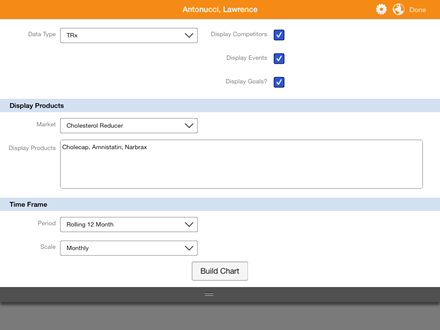
インターネットに接続している場合は、グローブアイコンをタップするとオンラインのアカウント概要レポートに進みます。
[完了] を選択し、アカウント詳細に戻ります。
同期処理でサーバのセールスデータの更新が検出されると、ローカルのセールスデータが同期されます。固定レポートの同期中、セールスデータ全体がリフレッシュされます。設定、アカウントの可視性、またはその他のメタデータが固定レポートに影響を及ぼすことがあります (マイプロダクトの設定やデバイスにダウンロードされたデータタイプの VMOC など)。固定レポートの同期は新しいセールスデータの登場によって実行されるため、これらのタイプのシナリオでは、セールスデータは次にサーバにセールスデータロードされるか、ユーザがデータベースの完全リフレッシュを実行するまで同期されません。
パフォーマンス目的のため、モバイルデバイス用のアカウント概要ダッシュボードの設計はオンラインレポートとは以下の点で異なります。
- デバイスにダウンロードするセールスデータは 12 ヶ月分の毎月のデータが適当です。
- 「すべてのマーケット」のオプションは使用できません。ユーザには、割り当てられた自社製品に対応するセールスデータマーケットのみが表示されます。
今後モバイルデバイスにダウンロードされるデータ量を制限するために、Data_Map_Template_vod オブジェクトの Enable_for_Offline_vod 機能を使用することを強くお勧めします。詳細は、モバイルデバイスにアカウント概要レポートを設定するをご確認ください。
分析データチャネルのロード
アカウント概要レポートの一部として、セールス分析は HCP セールスの供給チャネル (通信販売、薬局など) ごとに分割されます。Analytics_Data_Channel_vod オブジェクトは、組織に関連するすべてのチャネルと一緒にロードすることができます。
データチャネルをロードしたら、以下を実行してセールスファイルのチャネル列を Veeva データベースのチャネル列にマッピングします。
- Data_Map_Template_Field_vod レコードを作成します。
- Vod_Field_vod 選択リストフィールドに Data_Channel_vod 値を選択します。
データチャネルの名前は、Analytics_Data_Channel_vod レコードの Display_Name_vod フィールドにマッピングされ、レポートで使用されます。
セールスファイルのチャネル列にマッピングするために固定レポートで使用できる文字数は、最大で 10 文字です。



